Az Adobe Photoshop egy nagyon hatékony szoftver a fényképek készítéséhez, de ha már nincs szüksége az alkalmazásra, vagy az alkalmazás rosszul működik, teljesen el kell távolítania a Photoshop programot a számítógépről.
Így távolíthatja el az Adobe Photoshopot Mac rendszeren, beleértve az Adobe Photoshop CS6/CS5/CS4/CS3/CS2-t, az Adobe Creative Cloud Suite Photoshop CC-t, a Photoshop 2020/2021/2022-t és a Photoshop Elements-t. Különböző lépések szükségesek a Photoshop CS6/Elements önálló szoftverként való eltávolításához, illetve a Photoshop CC eltávolításához a Creative Cloud csomagból.
Az egyik legnagyobb tárhelyet igénylő alkalmazásként a Photoshopot nehéz teljesen eltávolítani a Mac gépről. Ha nem tudja eltávolítani a Photoshopot Mac rendszeren, ugorjon a 3. részre, hogy megtudja, mit kell tennie a Mac Cleaner alkalmazással.
A Photoshop CC eltávolítása Mac rendszeren
Lehet, hogy telepítette az Adobe Creative Cloudot, és a Photoshop CC is benne van a Creative Suite-ban. Most, hogy el kell távolítania a Photoshop CC alkalmazást Macbookról vagy iMacről, ehhez a Creative Cloud asztali alkalmazást kell használnia.
Megjegyzés: A Photoshop CC egyszerűen a kukába húzása nem távolítja el megfelelően az alkalmazást.
Kövesse az alábbi lépéseket a Photoshop CC eltávolításához Mac rendszeren.
1. lépés: Nyissa meg a Creative Cloud asztalt az ikonjára kattintva a menüsorban.
2. lépés: Adja meg Adobe azonosítóját és jelszavát a bejelentkezéshez.
3. lépés: Kattintson a gombra App lapon. Egy sor telepített alkalmazást fog látni.
4. lépés: Válassza ki az eltávolítani kívánt alkalmazást a Telepített alkalmazások szakasz. Itt választunk Photoshop CC .
5. lépés: Kattintson a nyíl ikonra. (A nyíl ikon a Megnyitás vagy a Frissítés gomb mellett található.)
6. lépés: Kattintson a gombra Kezelése > Eltávolítás .
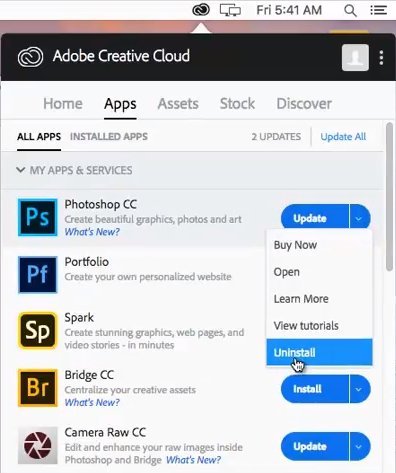
A Photoshop CC/CS6 Creative Cloud asztali számítógéppel való eltávolításához be kell jelentkeznie az Adobe ID-jába hálózati kapcsolattal. Mi a teendő, ha offline állapotban van, hogyan távolíthatja el a Photoshopot bejelentkezés nélkül? Használja a 2. vagy 3. módszert.
A Photoshop CS6/CS5/CS3/Elements eltávolítása Mac rendszeren
Ha nem az Adobe Creative Cloudot töltötte le, hanem a Photoshop CS6/CS5 vagy a Photoshop Elements programot önálló szoftverként, hogyan távolíthatja el manuálisan a Photoshopot Mac rendszeren?
Itt adunk néhány tippet:
1. lépés: Nyissa meg a Findert.
2. lépés: Lépjen ide Alkalmazások > segédprogramok > Adobe telepítők .
3. lépés: Kattintson az Adobe Photoshop CS6/CS5/CS3/CC eltávolítása elemre.
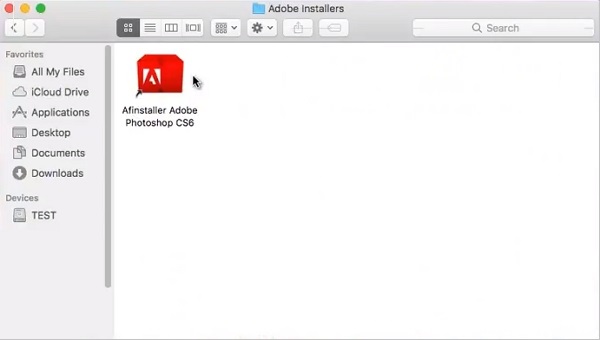
4. lépés: Adja meg jelszavát.
5. lépés: Válassza a „Beállítások eltávolítása” elfogadását. Ha nem ért egyet, a Photoshop alkalmazás eltávolításra kerül, de a Mac megőrzi használati szokásait. Ha teljesen el szeretné távolítani a Photoshop alkalmazást a Mac gépről, javasoljuk, hogy jelölje be a „Remove Preferences” (Beállítások eltávolítása) lehetőséget a beállításfájl eltávolításához.
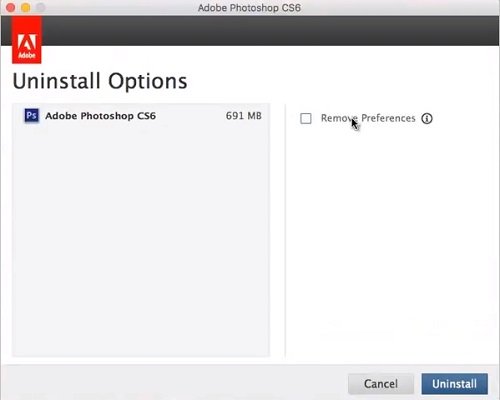
6. lépés: Kattintson a Macintosh HD > Alkalmazások > Segédprogramok elemre az Adobe Installers és az Adobe Utilities mappában lévő extra fájlok törléséhez.
Nem lehet eltávolítani a Photoshop programot. Mi a teendő?
Ha a fenti lépések nem mennek jól, és továbbra sem tudja eltávolítani a Photoshop szoftvert, vagy egyszerűen teljesen el szeretné távolítani a Photoshopot és annak adatait, használhatja MobePas Mac Cleaner . Ez egy eltávolító alkalmazás, amely egyetlen kattintással képes teljesen törölni egy alkalmazást és annak adatait a Mac számítógépről, ami alaposabb és egyszerűbb, mint a normál eltávolítás.
A Photoshop teljes eltávolításához Mac számítógépéről először töltse le a MobePas Mac Cleaner programot a Mac számítógépére. MacOS 10.10 és újabb verziókon működik.
1. lépés: Futtassa a MobePas Mac Cleaner programot, és látni fogja az alkalmazással tisztítható összes adattípust. Kattintson az „Uninstaller” elemre a Photoshop eltávolításához.

2. lépés: Ezután kattintson a jobb oldalon található „Scan” gombra. MobePas Mac Cleaner automatikusan átvizsgálja a Mac számítógépére telepített alkalmazásokat. A vizsgálat befejezése után láthatja a Mac számítógépre telepített összes alkalmazást és az azokhoz kapcsolódó fájlokat.

3. lépés: Kattintson a Photoshop elemre és annak adataira. Keresse meg az „Eltávolítás” gombot a jobb alsó sarokban, és kattintson rá, ezzel teljesen eltávolítja a Photoshopot a Mac számítógépről.

A fenti egyszerű 4 lépéssel befejezheti a Photoshop eltávolítását Mac gépen MobePas Mac Cleaner .

